“输入心愿放飞孔明灯,这种元宵节排版怎么做啊?”
元宵节大家都干啥?
放孔明灯是元宵节(案例合集)的一个重要习俗,不过因为公共安全的问题,许多地区禁止燃放孔明灯。
不到一周就是元宵节了,今天教大家一个在图文中放孔明灯的玩法,而且在点击放飞前还支持输入心愿。
感受一下:

*素材来自雷克萨斯中国《中秋佳节,来放飞一盏属于你自己的孔明灯》
组件:输入文字+点击切换
编号:11490(组件)
在上面放置一张镂空遮罩图,还能营造出一种孔明灯飞远的感觉:

*素材来自真果粒《「真果粒元宵游园会」开逛!》
组件:输入文字+点击切换
编号:11490(组件)
组件:遮罩
编号:10829(组件)
这个效果的亮点就在于点击前支持手动输入文字,给用户以更强的参与感。
除了用作放孔明灯,还可以用作填写证书、书信落款、立Flag等创意,大家自行发挥。

组件:输入文字+点击切换
编号:11490(组件)

*素材来自DR钻戒《除了DR定制记录,这些记录也不删!》
组件:输入文字+点击切换
编号:11490(组件)

*素材来自AMD招聘《请解锁 你的职场MBTI》
组件:输入文字+点击切换
编号:11490(组件)
下面以第一个放孔明灯的效果为例,一起看下使用教程吧。
详细教程:
工具:iPaiban Pro 黑科技编辑器,网址:SVG.iPaiban.com
组件:输入文字+点击切换
编号:11490(组件)
第1步:选择组件
登录 iPaiban Pro 编辑器后,点击编辑器左侧「组件」按钮,在「特殊」分类中找到「输入文字+点击切换」组件,或者直接搜索组件编号11490,点击选择。

第2步:上传图片素材
点击左侧两个「换图」按钮,分别上传点击前和点击后的图片。两张图片尺寸需保持一致,支持切换播放GIF。点击前的图片注意预留输入文字的空间。
第3步:调整效果参数
输入「输入框初始内容」,以及进行字体大小、颜色和对齐方式的设置。

两种常用字体颜色,黑色为#000000,白色为#ffffff。
第4步:调整文字显示和点击切换的触发区域
双击编辑区图片,调出调整窗口。
其中红色色块用于设置文字的位置,蓝色色块为点击触发区域,分别拖拉两个色块到图片的合适区域,然后点击「保存设置并退出」即可。
点击页面最右侧「预览草稿」可随时预览效果,尽量使用手机扫码预览。如果点击后的图片为GIF,则需导入公众号后台后预览完整效果。
第5步:导入公众号后台
调整效果满意后点击「同步至微信后台」同步到自己的公众号就可以了。
使用同步功能无需频繁在编辑器和微信后台切换,同步成功后可以立即扫描二维码查看。
转载请在文章开头和结尾显眼处标注:作者、出处和链接。不按规范转载侵权必究。
未经授权严禁转载,授权事宜请联系作者本人,侵权必究。
本文禁止转载,侵权必究。
授权事宜请至数英微信公众号(ID: digitaling) 后台授权,侵权必究。



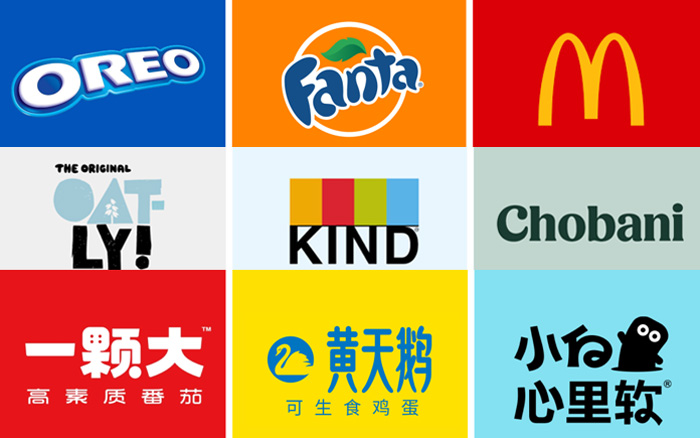


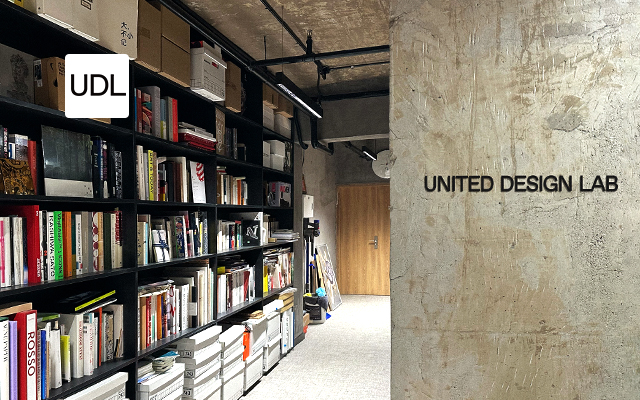



评论
评论
推荐评论
暂无评论哦,快来评论一下吧!
全部评论(0条)